Win7系统word输入文字后会自动被删除的图文详细教程
随着电脑硬件和软件的不断升级,微软的Windows也在不断升级,从架构的16位、16+32位混合版(Windows9x)、32位再到64位, 系统版本从最初的Windows 1.0 到大家熟知的Windows 95、Windows 98、Windows ME、Windows 2000、Windows 2003、Windows XP、Windows Vista、Windows 7、Windows 8、Windows 8.1、Windows 10 和 Windows Server服务器企业级操作系统,不断持续更新,微软一直在致力于Windows操作系统的开发和完善。现在最新的正式版本是Windows 10。
有部分Win7系统在使用word过程中会出现一些故障问题,比如,在word文档里输入文字时,会出现了“每打一个新的字,后面紧挨的文字就被自动删除”的情况。要是出现此情况该如何处理呢?针对这个问题,下面小编以Win7系统为例,向大家介绍word输入文字后会自动被删除的解决方法。
具体操作如下:
1、准备进行下一步的完善修改时,新字打上去了,突然后面的文字被删除;

2、【找相关设置1】打开word2007页面左上角的office按钮,word2007很多设置被收录在这里;
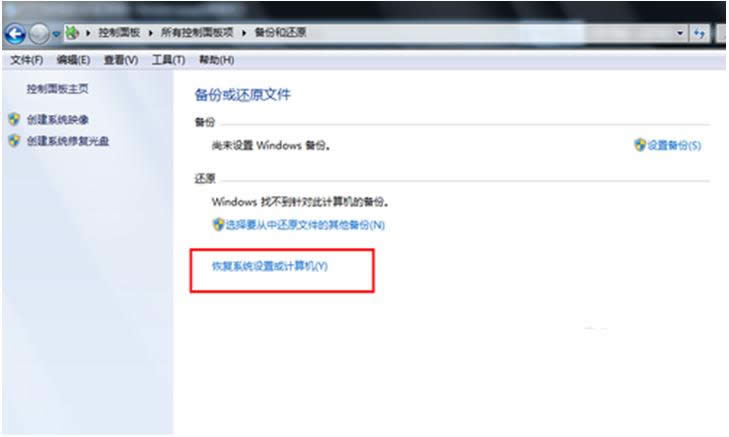
3、看到下图中的“word选项”了吗,毛病在这里面,点击它,准备进行下一步操作;
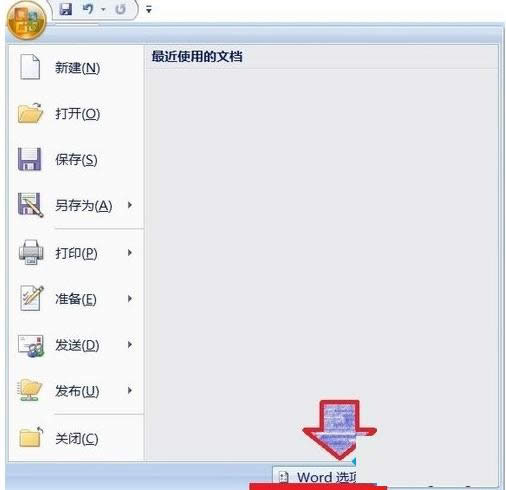
4、出现“word选项”对话框,请找到左侧中间的“高级”字样,点击一下,右侧出现了一些选择项;
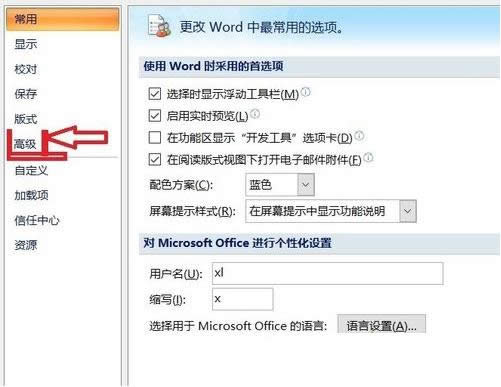
5、在编辑文字时出现问题,所以找到对话框右侧上面的“编辑”项,如图,发现“使用改写模式”项不知什么时候,被打了√,请把√取消;
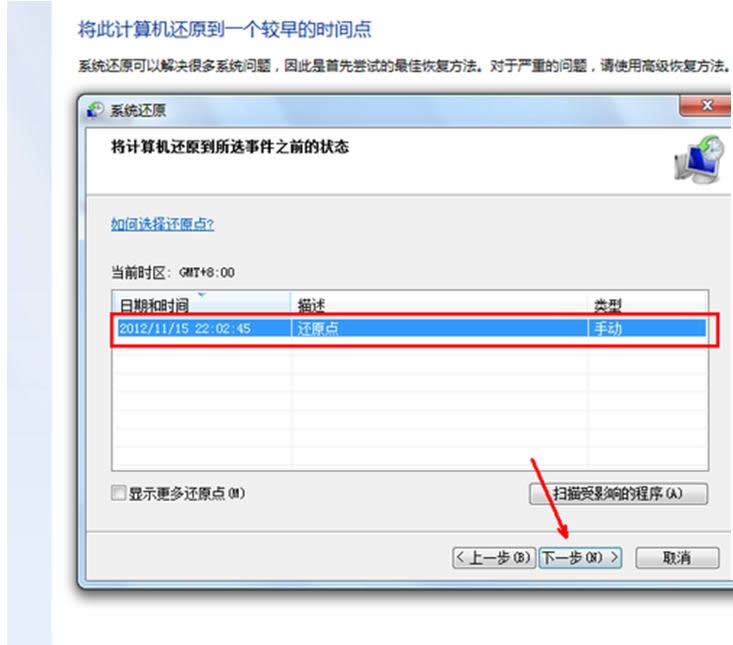
6、我们把这项设置完成后,就又能无忧的进行word2007文字输入了。


以上就是Win7系统word输入文字后会自动被删除的图文教程,更多有关系统问题尽在小鱼一键重装系统官网。
Microsoft Windows,是美国微软公司研发的一套操作系统,它问世于1985年,起初仅仅是Microsoft-DOS模拟环境,后续的系统版本由于微软不断的更新升级,不但易用,也慢慢的成为家家户户人们最喜爱的操作系统。